1. Préparation de la box Formuler
- Assurez-vous que votre box est connectée à Internet via Wi-Fi ou un câble Ethernet.
- Vérifiez que l’application MyTVOnline est déjà installée sur votre box. Si ce n’est pas le cas, téléchargez-la depuis le Play Store ou l’interface de la box.
2. Obtenez vos informations IPTV
- Contactez votre fournisseur IPTV pour recevoir une URL de portail (ou m3u) ou des détails d’authentification (nom d’utilisateur, mot de passe).
code portal:
- url du portal: http://example.com:8080
- username: TFhdd237dk
- password: 0fdj092nks
M3U PLAYLIST:
http://example.com:8080/get.php?username=TFhdd237dk&password=0fdj092nks&type=m3u_plus&output=mpegts
- Notez ces informations pour les utiliser lors de la configuration.
3. Configurer MyTVOnline
- Ouvrir l’application : Lancez MyTVOnline depuis le menu de votre box.
- Ajouter un portail :
- Cliquez sur Ajouter un add portail ou , selon votre version.
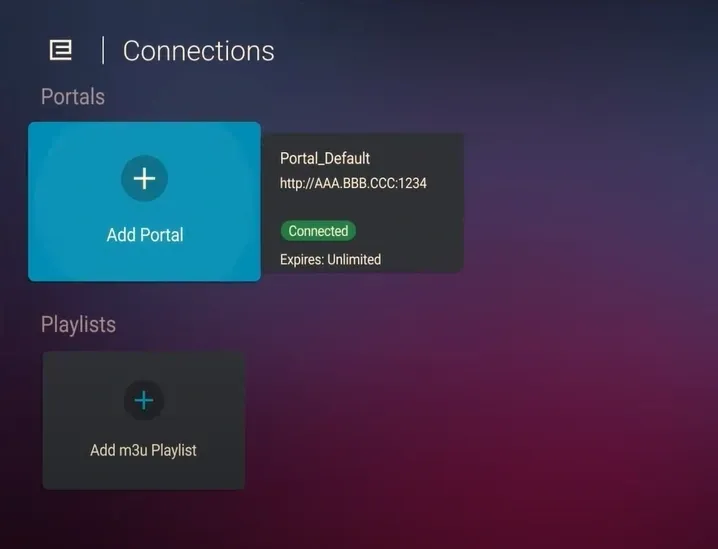
- active (Login requis )
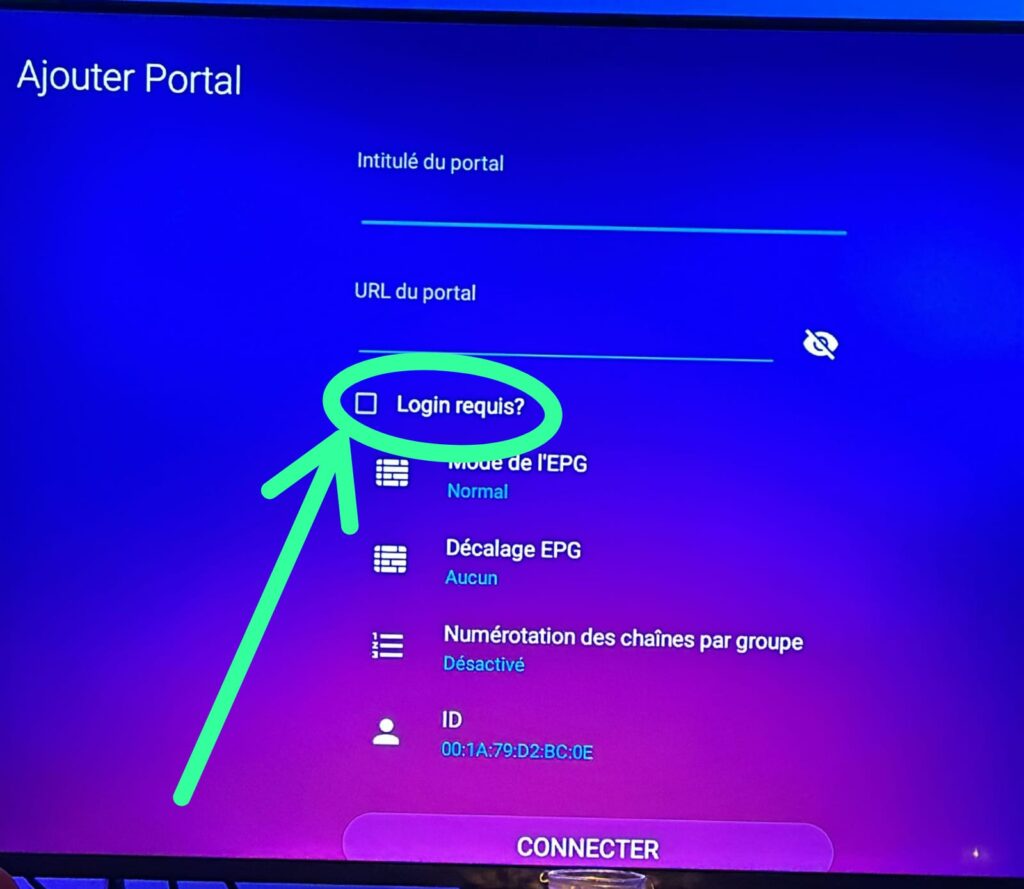
- Entrez le code portal que je vous ai envoyé
Romarque: (intitule du portal: Écrivez n’importe quoi )
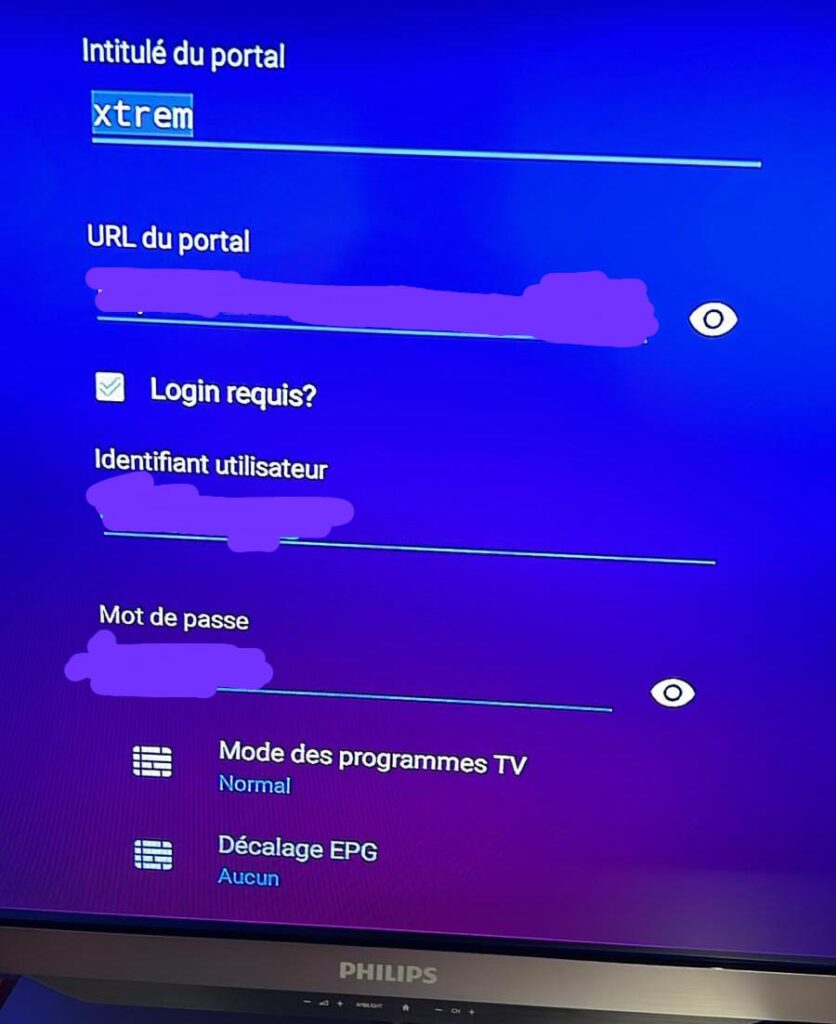
4. Valider la configuration
- Une fois les informations saisies, cliquez sur Connecter.
- La box va vérifier les données et charger les chaînes disponibles. Cela peut prendre quelques minutes(5min – 10min).
5. Personnalisation et test
- Explorez les fonctionnalités : classez vos chaînes, configurez vos favoris, et explorez le guide des programmes.
- Testez plusieurs chaînes pour vérifier que tout fonctionne correctement.
6. Dépannage (si nécessaire)
- Erreur de connexion : Vérifiez que l’URL du portail est exacte et que votre box est connectée à Internet.
- Problèmes de lecture : Assurez-vous que votre fournisseur IPTV est actif et que votre vitesse Internet est suffisante pour le streaming.
Conseils supplémentaires :
- Utilisez un VPN pour garantir la confidentialité et contourner d’éventuelles restrictions régionales.
- Mettez régulièrement à jour votre box et l’application MyTVOnline pour profiter des dernières améliorations et corrections de bugs.

